
Modifier l’alignement et l’espacement dans Pages pour iCloud
Vous pouvez positionner le texte d’un paragraphe, d’une zone de texte ou d’une figure afin qu’il soit aligné à gauche, à droite, centré ou aligné à gauche et à droite (justifié). Vous pouvez également aligner le texte verticalement dans une zone de texte, une figure ou une cellule de tableau.
Vous pouvez également modifier l’espacement et le retrait des lignes et des paragraphes.
Aligner du texte
Accédez à Pages pour iCloud
 , puis connectez-vous à votre compte Apple (si nécessaire).
, puis connectez-vous à votre compte Apple (si nécessaire).Dans votre document, effectuez l’une des opérations suivantes :
Cliquez sur le paragraphe à ajuster pour y placer le point d’insertion.
Sélectionnez une ou plusieurs zones de texte ou figures contenant du texte.
Dans la barre latérale Format
 à droite, cliquez sur le bouton Style situé vers le haut.
à droite, cliquez sur le bouton Style situé vers le haut.Cliquez sur l’un des boutons d’alignement.
Si le texte sélectionné se trouve dans une cellule de tableau, cliquez sur Cellule en haut de la barre latérale pour afficher les commandes d'alignement.
Si le texte se trouve dans une zone de texte, vous voyez des commandes supplémentaires pour aligner le texte verticalement.
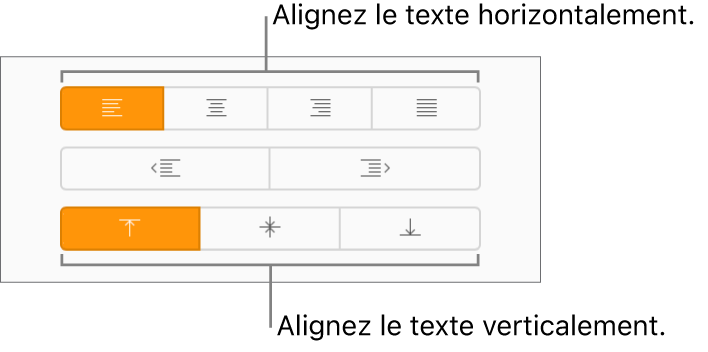
Régler l’indentation des lignes
Vous pouvez déplacer la marge gauche d’une ligne de texte vers l’intérieur ou vers l’extérieur par incréments de 1,27 cm.
Accédez à Pages pour iCloud
 , puis connectez-vous à votre compte Apple (si nécessaire).
, puis connectez-vous à votre compte Apple (si nécessaire).Dans votre document, cliquez pour placer le point d’insertion au début de la ligne.
Procédez de l’une des manières suivantes :
Pour augmenter le retrait : Appuyez sur la touche Tabulation. Pour atteindre le niveau de retrait souhaité, appuyez sur la touche Tabulation autant de fois que nécessaire.
Pour diminuer le retrait : Appuyez sur la touche Supprimer.
Régler l’indentation d’un paragraphe
Vous pouvez déplacer la marge gauche d’un ou plusieurs paragraphes vers l’intérieur ou vers l’extérieur par incréments de 1,27 cm.
Accédez à Pages pour iCloud
 , puis connectez-vous à votre compte Apple (si nécessaire).
, puis connectez-vous à votre compte Apple (si nécessaire).Dans votre document, cliquez pour placer le point d’insertion dans le paragraphe que vous voulez ajuster, ou faites glisser pour sélectionner plusieurs paragraphes.
Dans la barre latérale Format
 à droite, cliquez sur le bouton Style situé vers le haut.
à droite, cliquez sur le bouton Style situé vers le haut.Cliquez sur le bouton Désindenter ou sur le bouton Retrait.
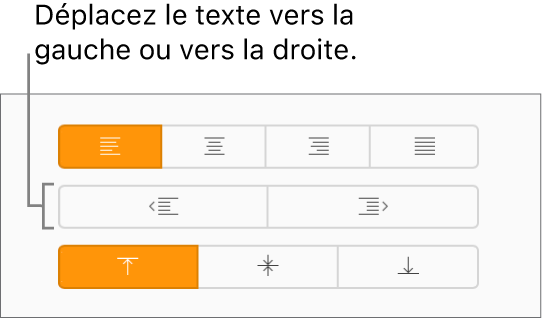
Si le bouton Désindenter est grisé, le texte est déjà aligné sur la marge gauche.
Régler l’espacement des lignes
Vous pouvez contrôler l’espacement entre les lignes de texte dans un paragraphe ou dans l’ensemble du document.
Accédez à Pages pour iCloud
 , puis connectez-vous à votre compte Apple (si nécessaire).
, puis connectez-vous à votre compte Apple (si nécessaire).Dans votre document, cliquez pour placer le point d’insertion dans le paragraphe que vous voulez ajuster, ou faites glisser pour sélectionner plusieurs paragraphes.
Dans la barre latérale Format
 à droite, cliquez sur le bouton Style situé vers le haut.
à droite, cliquez sur le bouton Style situé vers le haut.Sous Espacement, cliquez sur le menu local et choisissez une option :
Lignes : La distance entre les hampes montantes (parties des lettres situées au-dessus du haut de la ligne) et les hampes descendantes (parties situées sous le bas de la ligne) reste fixe. L’espacement entre les lignes est proportionnel à la taille de la police.
Au moins : La distance entre les lignes reste fixe (mais les lignes ne se chevauchent pas si le texte s’agrandit). La distance séparant les lignes n’est jamais inférieure à la valeur que vous définissez, mais elle peut être supérieure pour des polices plus grandes afin d’éviter que les lignes de texte ne se chevauchent.
Exactement : La valeur définit la distance précise entre les lignes de base du texte, ce qui peut causer des chevauchements.
Compris entre : La valeur définie accroît l’espace entre les lignes, et non leur hauteur. À l’inverse, l’interligne double augmente donc la hauteur de chaque ligne de deux fois.
Cliquez sur les flèches à côté du champ d’espacement pour définir l’espacement pour l’option que vous avez sélectionnée.
Régler l’espacement entre les paragraphes
Vous pouvez contrôler l’espacement entre un ou plusieurs paragraphes avec les paragraphes précédents ou suivants.
Accédez à Pages pour iCloud
 , puis connectez-vous à votre compte Apple (si nécessaire).
, puis connectez-vous à votre compte Apple (si nécessaire).Dans votre document, cliquez pour placer le point d’insertion dans le paragraphe que vous voulez ajuster, ou faites glisser pour sélectionner plusieurs paragraphes.
Dans la barre latérale Format
 à droite, cliquez sur le bouton Style situé vers le haut.
à droite, cliquez sur le bouton Style situé vers le haut.Sous Espacement, cliquez sur les flèches correspondant à « Avant le paragraphe » ou « Après le paragraphe ».